怎样在鼠标右键新建中添加word等office办公软件 在鼠标右键新建中添加word等office办公软件的方法
时间:2017-07-04 来源:互联网 浏览量:
今天给大家带来怎样在鼠标右键新建中添加word等office办公软件,在鼠标右键新建中添加word等office办公软件的方法,让您轻松解决问题。
很多朋友在电脑用时间长了反应慢时都会重装系统,但是使用了不完善的系统软件装完系统后,在办公时发现鼠标右键新建项目里没word等office办公软件,那是因为所用的系统注册表里缺少文件所致。下面我来教大家一个灰常简单实用的方法来将word等office办公软件添加到鼠标右键新建项目里,学会后您也会成为电脑高手哦!具体方法如下:
1点击电脑桌面左下角的开始,在弹出的框框里面点击“运行(R)”或“RUN”,如下图1所示:
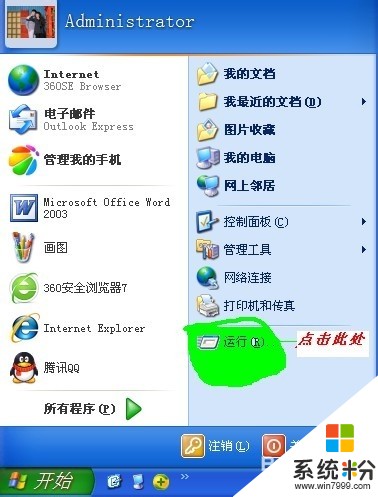 2
2上面做完后会弹出“运行”窗口,在里面输入“regedit”后点击确定,如下图所示:
 3
3上面做完后会弹出“注册表管理器”窗口,在窗口左侧找到“HKEY_CLASSES_ROOT”并点击它前面的“+”,如下图所示:
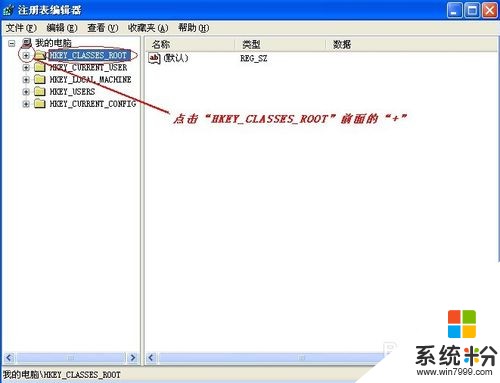 4
4在“HKEY_CLASSES_ROOT”下面的子菜单里找到代表office办公软件的后缀文件夹,如Word为.doc、Excel为.xls、Powerpoint为.ppt,这里以Word为例介绍下,找到.doc文件夹后点击右键新建“项”,并命名为“ShellNew”,如下图所示:
 5
5点击新建的”ShellNew”文件,在右面的空白区域用鼠标右键点击新建“字符串值”,并命名为“NullFile”,如下图所示:
 6
6关闭注册表管理器,回到桌面,喝口水,再试试点击鼠标右键你就会发现你的新建项目里面有Word等office办公软件了,祝您成功!

以上就是怎样在鼠标右键新建中添加word等office办公软件,在鼠标右键新建中添加word等office办公软件的方法教程,希望本文中能帮您解决问题。
我要分享:
相关教程
- ·鼠标右键新建office办公文件菜单丢失,怎么解决? 鼠标右键新建office办公文件菜单丢失,如何处理?
- ·求MacBook添加鼠标右键菜单项目的方法 求大神MacBook添加鼠标右键菜单项目
- ·鼠标右键菜单中没有新建文本文件怎么解决 鼠标右键新建菜单不显示文本文档解决的方式有哪些
- ·鼠标右键如何管理 鼠标右键添加或删除的方法
- ·windows8右键菜单怎么添加快捷键 windows8在右键菜单中添加快捷键的方法
- ·在办公自动化Word中加密文件如何解除加密 在办公自动化Word中加密文件解除加密的方法有哪些
- ·戴尔笔记本怎么设置启动项 Dell电脑如何在Bios中设置启动项
- ·xls日期格式修改 Excel表格中日期格式修改教程
- ·苹果13电源键怎么设置关机 苹果13电源键关机步骤
- ·word表格内自动换行 Word文档表格单元格自动换行设置方法
